4 Möglichkeiten zur Anpassung von Google Forms
- Passen Sie Fragen an, um die gewünschten Informationen zu erhalten.
- Gestalten Sie das Formulardesign individuell.
- Bearbeiten Sie das Layout für eine bessere Benutzererfahrung.
- Greifen Sie auf zusätzliche Anpassungsoptionen zu.
Interaktives Schritt-für-Schritt-Tutorial
Ob Sie ein Online-Formular, eine Umfrage, eine Abstimmung oder ein Quiz erstellen – Google Formulare ist ein großartiges Tool zur Datenerfassung. Um Ihre Befragten effektiver einzubinden und maximale Teilnahme zu erzielen, ist es am besten, Ihr Google Formulare so anzupassen, dass es für Ihr Publikum hoch relevant ist. Google Formulare ermöglicht es Ihnen, den Text, die Struktur, die visuellen Elemente, das Branding und andere Aspekte des Formulars anzupassen, damit Sie es genau so gestalten können, wie Sie es möchten.
In diesem Artikel bieten wir Schritt-für-Schritt-Anleitungen, wie Sie Elemente von Google Formulare anpassen können, damit Sie mühelos das gewünschte Formular erstellen können. Doch zunächst wollen wir erkunden, warum die Anpassung so wichtig ist.

Suchen Sie nach der besten Alternative zu Google Formulare?
Die Jotform-Lösung zur Erstellung von Formularen ist mobilfreundlich und verfügt über die meisten Integrationen in der Branche. Nutzen Sie es, um Zahlungen einzuziehen, Workflows zu automatisieren, Leads zu erfassen und vieles mehr.
Wie die Anpassung eines Google Formulars seine Effektivität steigern kann
Google Formulare bietet eine moderne und ansprechende Benutzeroberfläche, warum sich also die Mühe machen, Ihre Formulare, Umfragen, Abstimmungen oder Fragebögen anzupassen?
Alles hängt von der Erfahrung ab, die Sie Ihren Befragten bieten möchten. Schließlich interagieren Sie mit Ihrem Publikum aus einem bestimmten Grund, wenn Sie ein Google Formular teilen. Wenn Sie diese Interaktion reibungsloser und angenehmer gestalten können, erhöhen Sie die Chancen, die gewünschten Daten zu erhalten.
Befragte, die keine gute Benutzererfahrung beim Ausfüllen eines Formulars haben, neigen viel eher dazu, ein unvollständiges Formular abzusenden oder — noch schlimmer — das Formular überhaupt nicht auszufüllen. Durch die Anpassung eines Formulars können Sie es ansprechender gestalten. Anpassungen bieten Ihnen auch die Möglichkeit, Funktionen wie Ihr Firmenlogo, Markenfarben oder andere Markenelemente hinzuzufügen.
Profi-Tipp
Erstellen und passen Sie Ihre eigenen leistungsstarken Formulare kostenlos mit Jotform an, der besten Google Formulare Alternative.
Wie Sie Fragen in Google Formulare anpassen
Für jede Frage, die Sie in Google Formulare hinzufügen, sehen Sie einige Anpassungsoptionen in der schwebenden Toolbar auf der rechten Seite. Sie können Fragen in Abschnitten gruppieren und Titel und Beschreibungen hinzufügen, um den Befragten mehr Informationen zu geben, worum es in Ihrer Frage geht. Fotos und Videos können ebenfalls hinzugefügt werden und sind ideal für Quizze.
Um einem Bereich Ihres Formulars einen Titel und eine Beschreibung hinzuzufügen, beginnen Sie mit der Auswahl einer Frage. Durch das Auswählen der Frage teilen Sie Forms mit, wo Sie weitere Informationen hinzufügen möchten.
Klicken Sie in der Toolbar auf der rechten Seite auf das Textsymbol, um einen Titel und eine Beschreibung hinzuzufügen.
Google Formulare fügt den Titel und die Beschreibung unter der ausgewählten Frage ein, aber Sie können sie auch anklicken und an eine beliebige Stelle ziehen.
Die nächsten beiden Symbole sind für Bilder und Videos. Für Bilder stehen Ihnen mehrere Quellenoptionen zur Verfügung.
Die Option Upload ist selbsterklärend. Die Kamera-Option nutzt die Kamera Ihres Geräts. Mit Über URL können Sie eine Webquelle hinzufügen. Wenn Sie die Option Fotos wählen, können Sie ein Bild aus Ihren Google Fotos auswählen. Google Drive ermöglicht Ihnen, Bilder in Ihrem Drive zu finden, und die Option Google Bildersuche erlaubt es Ihnen, eine Google-Suche durchzuführen, ohne die Seite zu verlassen.
Nachdem Sie Ihr Bild hinzugefügt haben, können Sie es durch Ziehen an den Ecken in der Größe ändern. Sie können ihm auch einen Titel geben.
Das Hinzufügen eines Videos ist ziemlich ähnlich wie das Hinzufügen eines Fotos, außer dass Sie nur zwei Optionen haben: Sie können eines über eine YouTube-URL hinzufügen oder auf YouTube nach einem Video suchen, das Sie hinzufügen möchten.
Wie Sie das Design Ihres Google Formulars anpassen
Um das Design des Formulars zu ändern, klicken Sie auf das Maler-Paletten-Symbol in der oberen rechten Ecke.
Dadurch wird ein Menü geöffnet, das Ihnen alle Designoptionen zeigt, die Ihnen zur Verfügung stehen. Im ersten Abschnitt können Sie den Schriftstil und die Größe für den Header des Formulars, die Fragen und alle anderen Texte auswählen.
Als nächstes haben Sie die Möglichkeit, ein Header-Bild für Ihr Form auszuwählen. Sie haben weniger Möglichkeiten, eine Bildquelle zu wählen, als bei den Fragen, aber eine der Optionen schaltet ein leicht verstecktes Feature frei.
Unter der Registerkarte Design sehen Sie eine Reihe von Kategorien, aus denen Sie ein Bild auswählen können. Besonders spannend ist, dass die Farben des ausgewählten Bildes die standardmäßige Farbpalette beeinflussen.
Die Designfarbe ist etwas eingeschränkt, da Sie die Farben für jedes Formularelement nicht feinabstimmen können. Durch das Auswählen einer Farbe ändern sich jedoch die Hintergrundfarbe und einige andere Designelemente.
Wenn Sie auf die Plus-Taste klicken, sehen Sie einen Farbwähler, der jedem vertraut sein sollte, der bereits mit Design gearbeitet hat. Von dort aus können Sie Ihre eigene Farbe hinzufügen.
Darunter befindet sich ein Feld, um die Hintergrundfarbe des Formulars zu ändern. Wie bereits erwähnt, können Sie die einzelnen Komponenten Ihres Formulars nicht wirklich ändern. Sie können nur den Farbton der Hintergrundfarbe leicht verändern.
Wie Sie das Layout in Google Formulare anpassen
Es gibt ein paar Möglichkeiten, das Layout eines Google Forms anzupassen.
Wenn Sie Ihre Fragen bereits hinzugefügt haben, sie aber in einer anderen Reihenfolge anordnen möchten, klicken Sie einfach darauf und ziehen Sie sie. Bewegen Sie den Mauszeiger über die sechs Punkte oben im Fragenfeld, klicken Sie dann und ziehen Sie die Frage an die neue Position.
Wenn Sie ganze Abschnitte von Fragen im Formular verschieben möchten, klicken Sie auf die drei Punkte oben rechts im Abschnitt und wählen Sie Abschnitt verschieben.
In dem sich öffnenden Fenster ziehen Sie den Abschnitt an die gewünschte Stelle. Platzieren Sie einfach den Mauszeiger links vom Abschnittsnamen, klicken Sie darauf und ziehen Sie ihn nach oben oder unten, bis er an der richtigen Stelle ist. Klicken Sie auf Speichern, wenn Sie das Layout fertig angepasst haben.
Profi-Tipp
Wenn Sie die Fragen oder Abschnitte in Ihrem Formular neu anordnen, sollten Sie unbedingt überprüfen, ob der Ablauf des Formulars noch logisch ist. Klicken Sie auf das Vorschau-Symbol oben rechts, um sicherzustellen, dass die Fragen in ihrer neuen Reihenfolge sinnvoll sind.
Zugriff auf mehr Anpassungsoptionen mit Jotform
Google Formulare bietet mehrere Möglichkeiten zur Anpassung Ihrer Formulare, aber wenn Sie mehr Kontrolle darüber haben möchten, wie Ihre Formulare aussehen und funktionieren, sollten Sie andere Tools in Betracht ziehen — wie Jotform.
Jotform ist ein führender Formulargenerator, der es einfach macht, Formulare, Umfragen, Fragebögen, Quizze und mehr zu erstellen und anzupassen.
Jotform bietet Tausende von Vorlagen, was bedeutet, dass Sie beim Design Ihres Formulars einen Vorsprung haben, anstatt etwas von Grund auf neu zu erstellen. Jede Vorlage ist mit dem intuitiven Formulargenerator vollständig anpassbar. Passen Sie den Text, das Layout, das Branding und mehr mit nur wenigen Klicks an. Sie können mehrere Fragen-Spalten erstellen, die Ausrichtungsetiketten ändern, Unteretiketten hinzufügen und vieles mehr.
Darüber hinaus bietet Jotform im Vergleich zu Google Formulare viel mehr Stiloptionen, darunter mehr Optionen für Schriftarten, Farben und Layouts. Es gibt sogar eine Advanced Designer-Option für noch detailliertere Kontrolle über das Erscheinungsbild Ihres Formulars.
Wenn Sie nicht so viel Kontrolle wünschen, bietet Jotform viele attraktive Themen zur Auswahl. Aber wenn Sie mehr Auswahlmöglichkeiten möchten, können Sie sogar benutzerdefiniertes CSS einfügen. Jotform bietet ein erweitertes Formulardesign-Tool, das professionelle Designer zu schätzen wissen werden.
Jotform hilft Ihnen auch dabei, Ihre eingehenden Daten einfach zu verwalten. Sie können die Ergebnisse mit Tools wie unserer tabellenbasierten Datenbank, Jotform Tabellen, analysieren. Sie können auch den Jotform Berichtsgenerator verwenden, um beeindruckende visuelle Berichte über Ihre Daten zu erstellen. Und wenn Sie bestimmte formularbezogene Aufgaben automatisieren möchten, probieren Sie Jotform Workflows aus.
Jotform ist ein umfassendes Tool, das eine Vielzahl an Anpassungsoptionen bietet — und es kommt mit Zugriff auf ein ganzes Ökosystem anderer nützlicher Tools.
Siehe auch Jotforms ausführliche Anleitung über: Google Formulare
Zur Information
Dieser Artikel wurde von einer echten Person geschrieben. Kein Teil des Inhalts wurde mithilfe von KI erstellt.



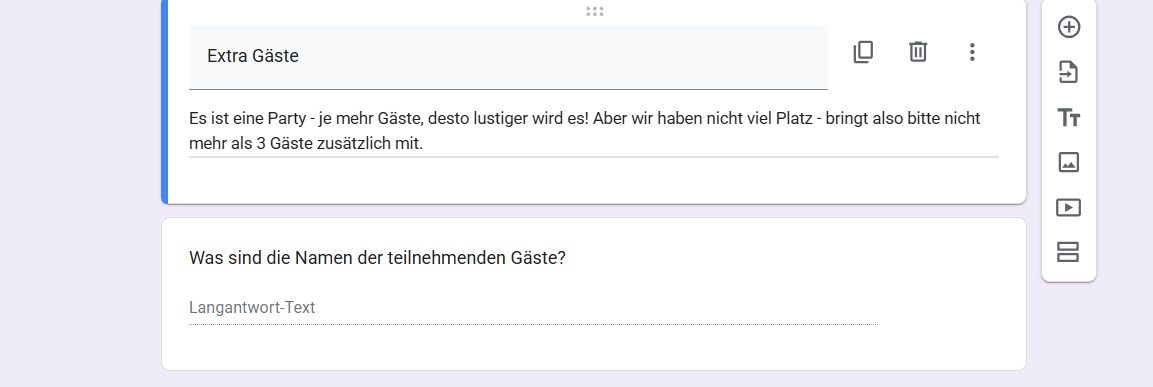
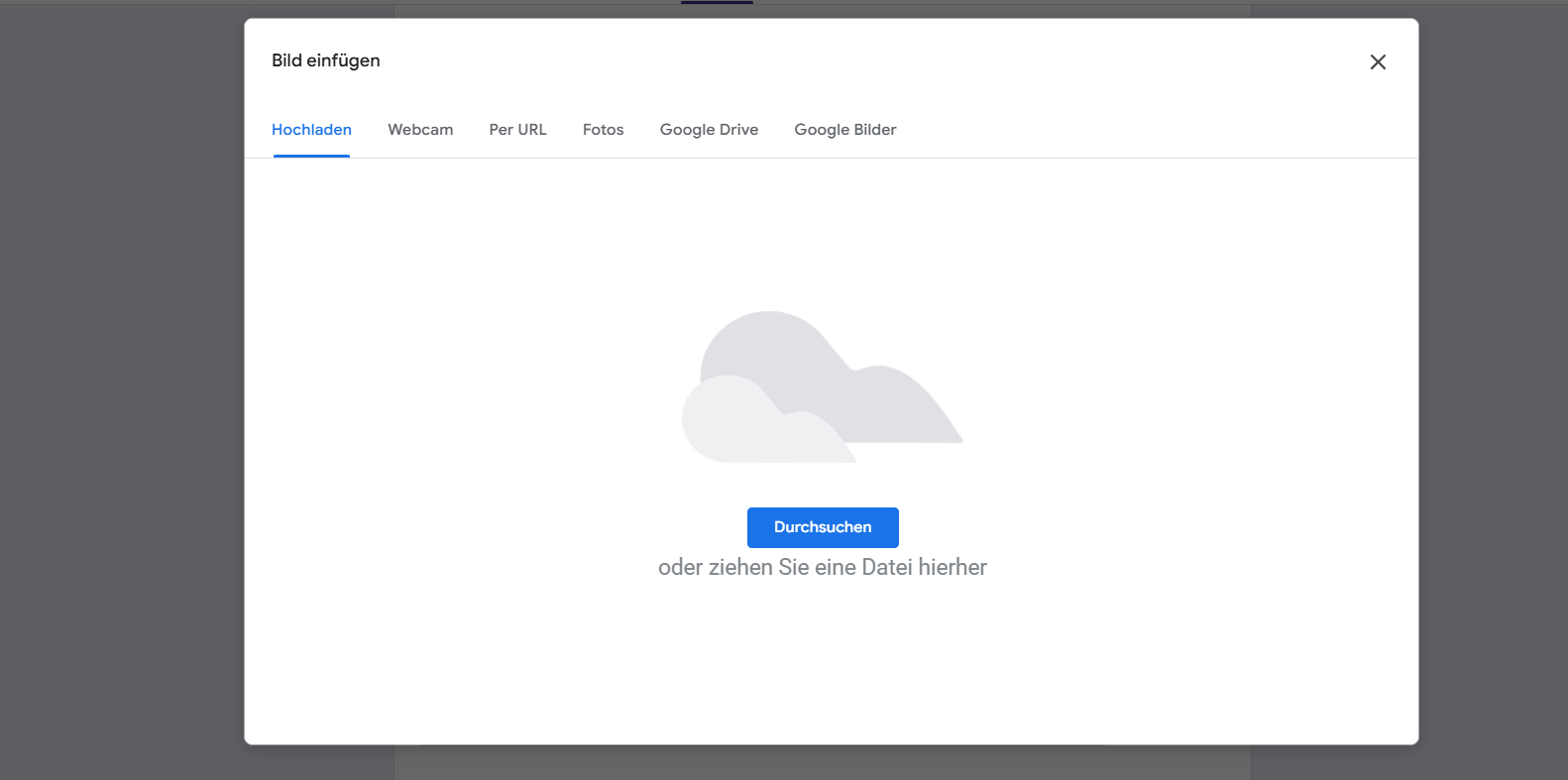
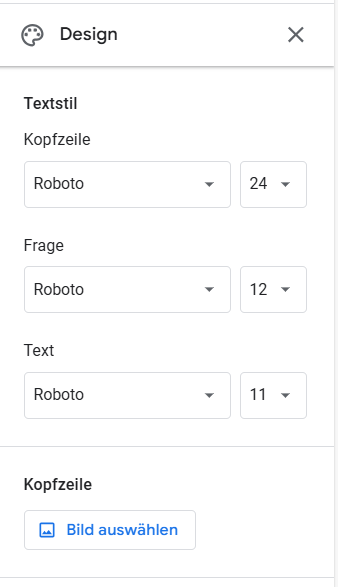

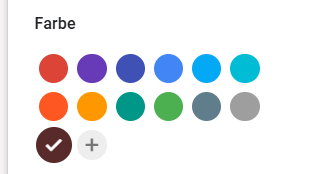
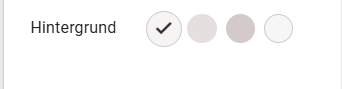
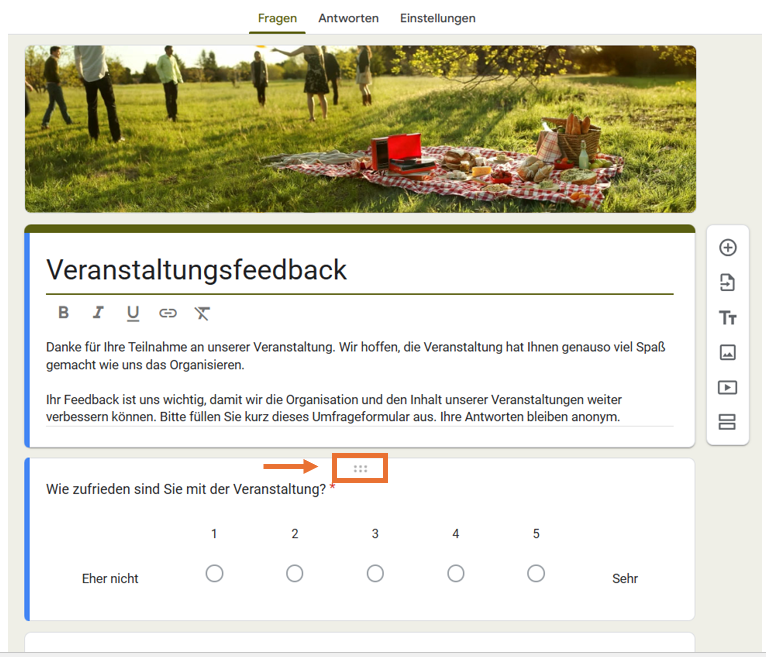
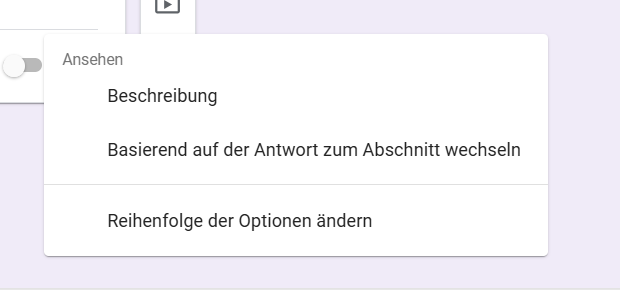













Kommentar abschicken: